Uma operação pode ser realizada em uma ou em várias partes, que são as sessões, e os apontamentos são os registros dessas sessões. Ao tentar iniciar uma nova sessão através do apontamento do tipo “Pessoa”, o sistema verifica se não há seções nas quais esta pessoa está trabalhando.
Quando o sistema encontra sessões abertas daquela pessoa, exibe a mensagem:
"Já existe uma sessão aberta de na OP "{nº da OP} @ {nº da operação - descrição da operação}". Tem certeza de que deseja encerrar esta sessão e iniciar uma nova sessão da mesma pessoa?"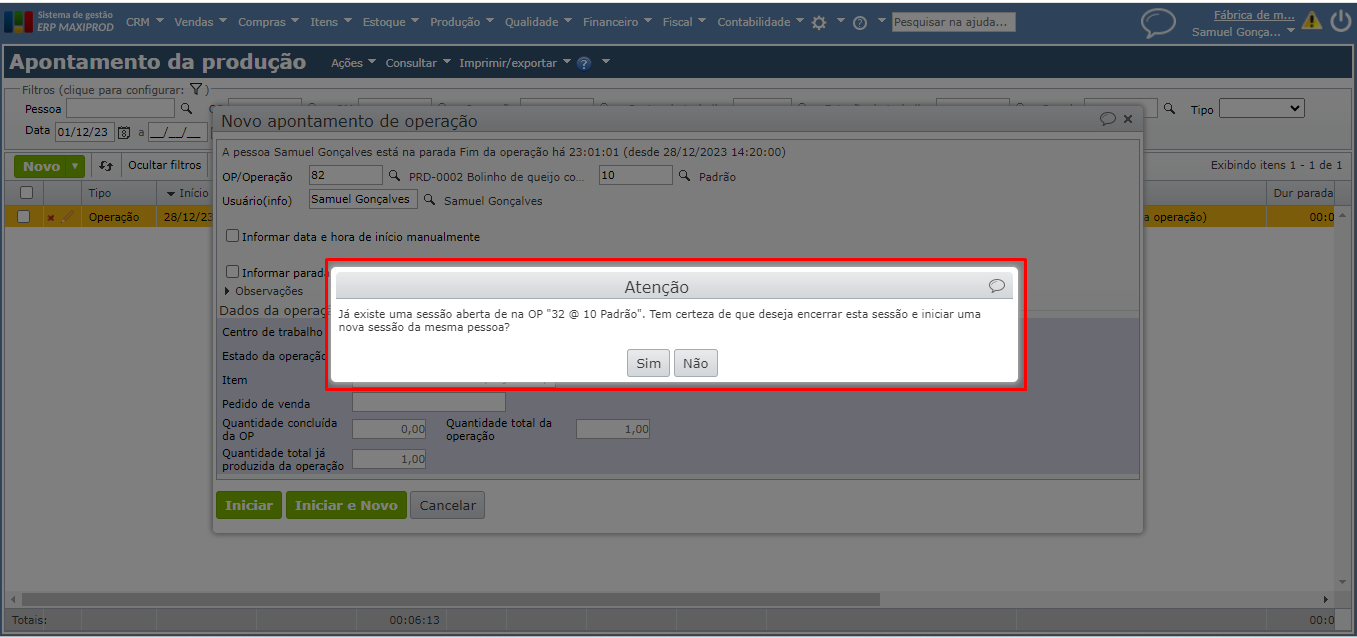
Como resolver?
Para encerrar a sessão aberta e iniciar a nova sessão, clique em “Sim” na mensagem exibida em tela. Mas, neste caso, a data e hora atual será considerada data e hora de fim da sessão, o que pode não corresponder à realidade. Neste caso:
1) Acesse a grade de apontamentos através do menu superior “Produção > Apontamento de operações”.
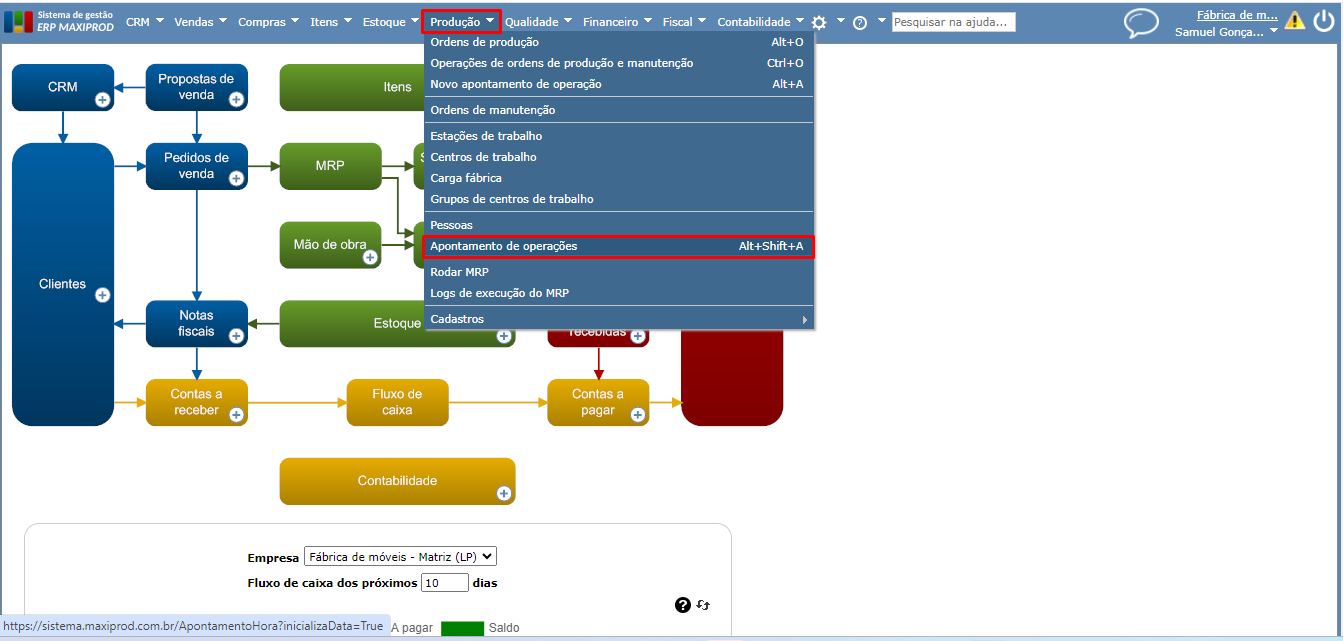
2) Na grade de apontamentos, observe que o filtro “Data” inicia com o primeiro dia do mês atual. Para localizar apontamentos de meses anteriores, altere a data inicial do filtro. Utilize os filtros “OP” e “Operação” para localizar os apontamentos da operação citada na mensagem.
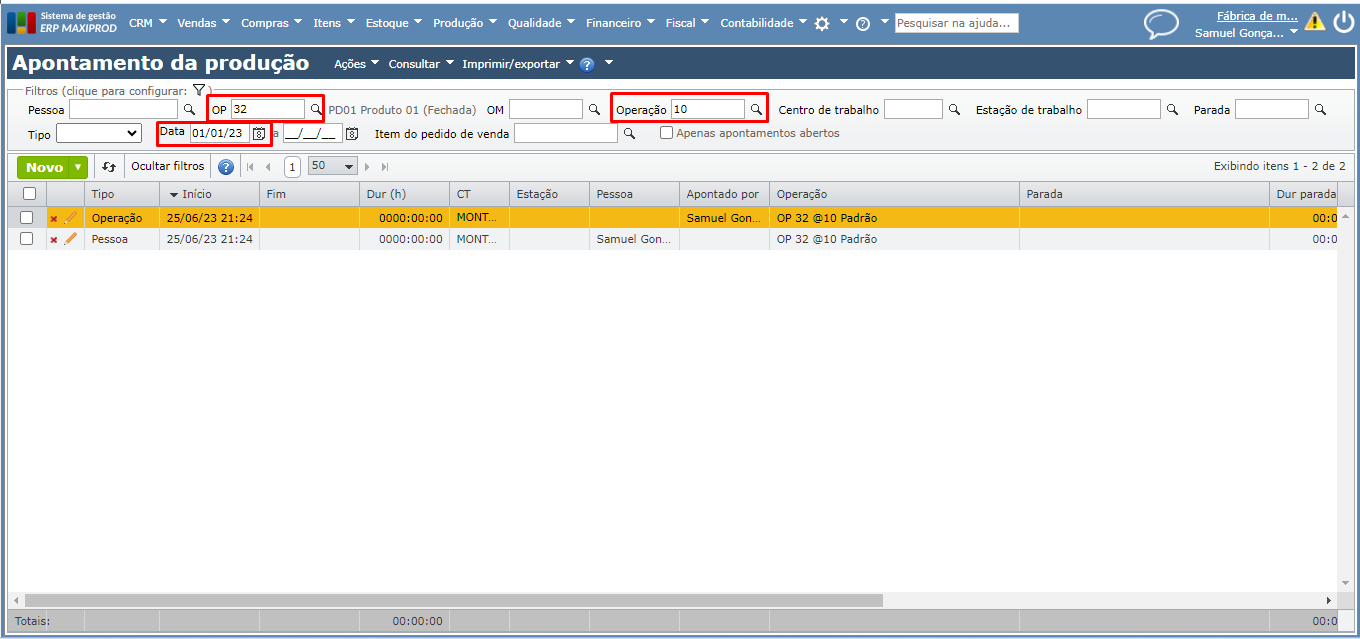
3) Localize o apontamento do tipo “Pessoa” aberto, e verifique se não é algum apontamento-teste. Neste caso, exclua-o clicando no ícone do “x”. Senão, clique no ícone do lápis para editar.
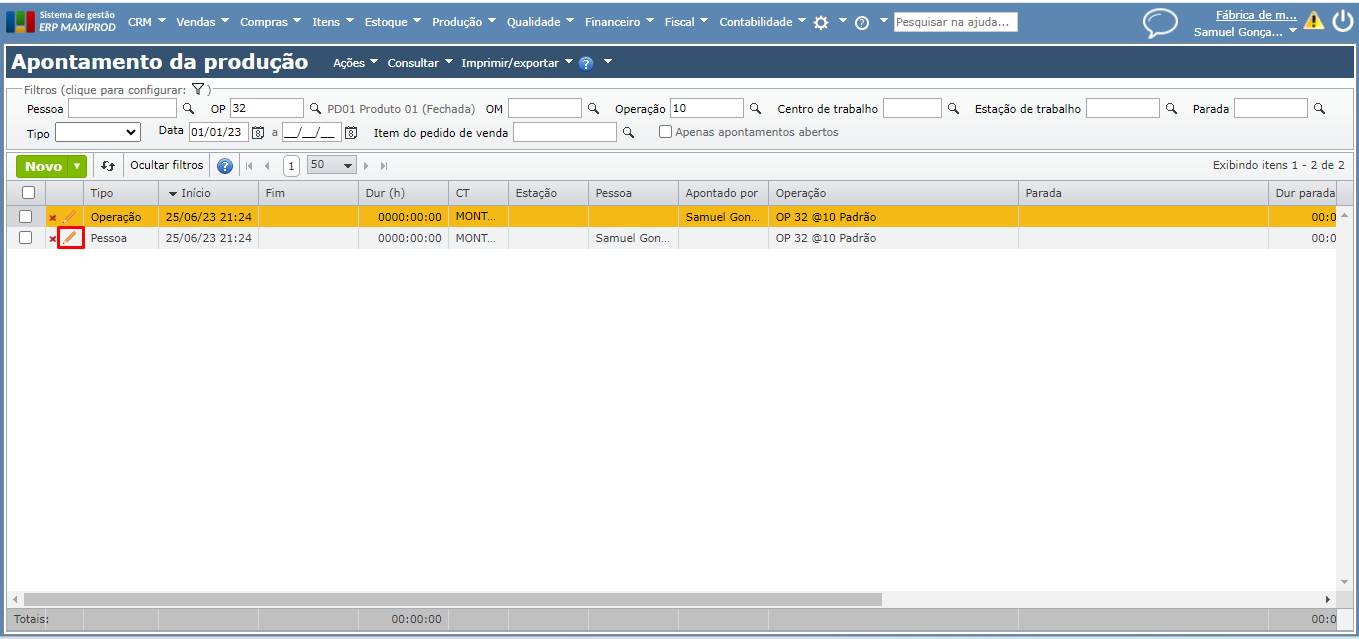
4) Ao editar apontamento de pessoa cuja sessão não foi encerrada, por padrão o sistema traz o campo “Informar parada” marcado, e o campo “Parada” inicializado com a opção “Fim da operação”, que pode ser alterada. Preencha o campo “Qt produzida” e os demais campos necessários, como “Informar data e hora de fim manualmente” e/ou “Observações”. Se for o caso, clique no botão verde “Parar”.
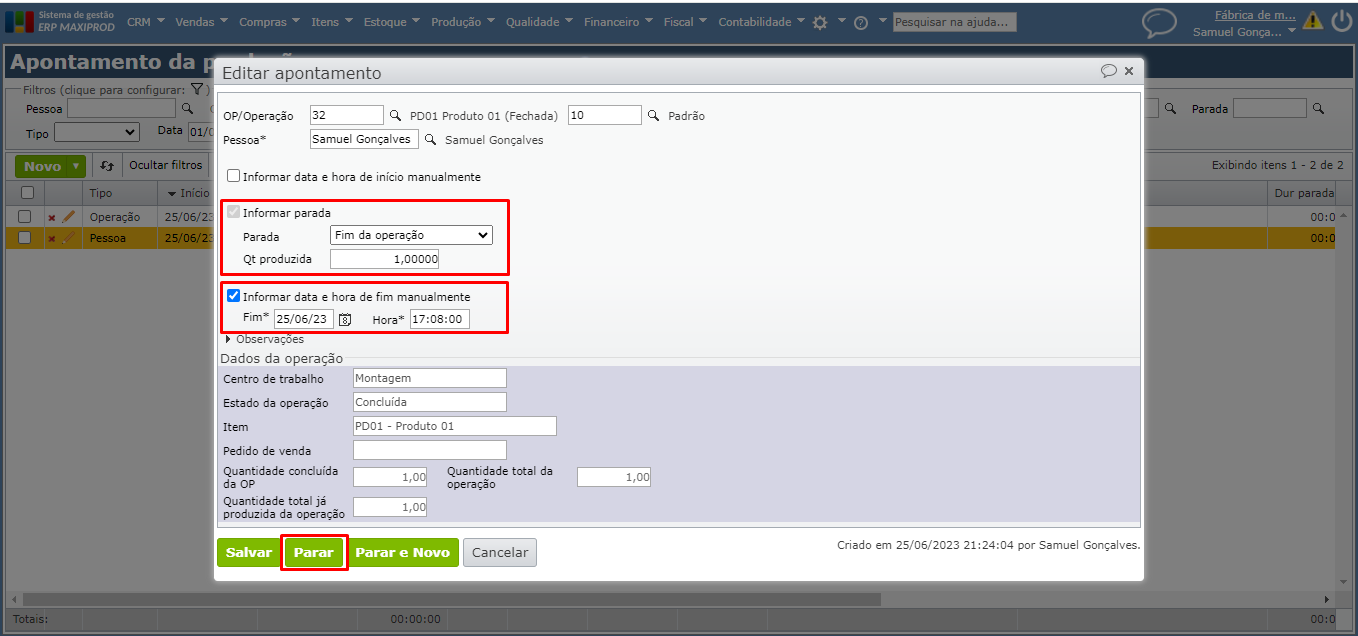
5) Retorne ao apontamento anterior e conclua-o normalmente. Se, por algum motivo, for necessário abrir mais de um apontamento simultâneo da mesma pessoa, sem encerrar as sessões abertas, entre em contato com o suporte e peça para fazer esta liberação para o seu assinante.
Veja também: